Bạn đang gặp phải tình trạng Bị Lỗi Không Tải được Tệp ở Google Drive? Điều này thật sự gây khó chịu, đặc biệt khi bạn cần truy cập tài liệu gấp. Đừng lo lắng, bài viết này sẽ giúp bạn tìm hiểu nguyên nhân và cách khắc phục lỗi này một cách nhanh chóng và hiệu quả. Chúng ta sẽ cùng nhau khám phá các giải pháp từ đơn giản đến phức tạp, giúp bạn lấy lại quyền truy cập vào các tệp quan trọng của mình.
Tại Sao Bị Lỗi Không Tải Được Tệp Ở Google Drive?
Có rất nhiều nguyên nhân dẫn đến việc bạn bị lỗi không tải được tệp ở Google Drive. Một số nguyên nhân phổ biến bao gồm kết nối internet kém, trình duyệt web gặp sự cố, xung đột phần mềm, dung lượng lưu trữ đầy, hoặc thậm chí là do chính tệp tin bị lỗi. Việc xác định đúng nguyên nhân sẽ giúp bạn áp dụng giải pháp phù hợp. Bạn có thể tham khảo thêm về cách tải file pdf lên drive.
Bạn đã thử kiểm tra kết nối mạng chưa? Đôi khi, đường truyền internet yếu hoặc không ổn định là thủ phạm chính gây ra lỗi này. Hãy thử truy cập một trang web khác để kiểm tra xem mạng có hoạt động bình thường không. Nếu mạng có vấn đề, hãy thử khởi động lại modem hoặc router của bạn.
Kiểm Tra Kết Nối Internet
Trước hết, hãy đảm bảo kết nối internet của bạn ổn định. Thử mở một trang web khác để kiểm tra. Nếu mạng chậm hoặc không kết nối được, hãy thử khởi động lại router hoặc liên hệ với nhà cung cấp dịch vụ internet.
Xóa Cache Trình Duyệt
Cache trình duyệt lưu trữ dữ liệu tạm thời, đôi khi có thể gây ra xung đột và lỗi tải xuống. Hãy xóa cache và cookie của trình duyệt, sau đó thử tải lại tệp tin. Bạn có thể xem thêm về cách tải video về máy tính qua google.
Thử Một Trình Duyệt Khác
Đôi khi, lỗi có thể xuất phát từ trình duyệt bạn đang sử dụng. Hãy thử tải tệp trên một trình duyệt khác như Firefox, Chrome, hoặc Edge để xem liệu vấn đề có được giải quyết hay không. Tham khảo thêm về google drive tải về.
Kiểm Tra Dung Lượng Lưu Trữ
Nếu dung lượng lưu trữ Google Drive của bạn đã đầy, bạn sẽ không thể tải thêm tệp. Hãy kiểm tra dung lượng còn trống và xóa bớt các tệp không cần thiết hoặc nâng cấp gói dung lượng của bạn.
Các Giải Pháp Khắc Phục Lỗi Không Tải Được Tệp Ở Google Drive
Sau khi đã xác định được nguyên nhân, bạn có thể áp dụng các giải pháp sau để khắc phục lỗi không tải được tệp.
- Khởi động lại máy tính: Đôi khi, chỉ cần một thao tác đơn giản như khởi động lại máy tính cũng có thể giải quyết được vấn đề.
- Cập nhật trình duyệt: Hãy đảm bảo bạn đang sử dụng phiên bản mới nhất của trình duyệt web. Các phiên bản cũ có thể chứa lỗi hoặc không tương thích với Google Drive.
- Tắt các tiện ích mở rộng: Một số tiện ích mở rộng của trình duyệt có thể gây xung đột với Google Drive. Hãy thử tắt các tiện ích mở rộng và tải lại tệp tin.
- Kiểm tra tường lửa: Tường lửa có thể chặn kết nối đến Google Drive. Hãy kiểm tra cài đặt tường lửa và cho phép Google Drive truy cập. Bạn có thể tìm hiểu thêm về cách tải lại tin nhắn messenger đã xoá.
 Kiểm tra tường lửa để khắc phục lỗi tải tệp Google Drive
Kiểm tra tường lửa để khắc phục lỗi tải tệp Google Drive
- Liên hệ hỗ trợ Google Drive: Nếu đã thử tất cả các cách trên mà vẫn không tải được tệp, hãy liên hệ với bộ phận hỗ trợ của Google Drive để được hỗ trợ thêm.
Trích Dẫn Chuyên Gia
Ông Nguyễn Văn A, chuyên gia công nghệ thông tin, cho biết: “Lỗi không tải được tệp trên Google Drive thường xuất phát từ các vấn đề liên quan đến kết nối internet hoặc trình duyệt. Tuy nhiên, đôi khi cũng có thể do lỗi từ phía máy chủ của Google.”
Bà Trần Thị B, kỹ sư phần mềm, chia sẻ: “Việc thường xuyên xóa cache và cập nhật trình duyệt sẽ giúp giảm thiểu các lỗi phát sinh khi sử dụng Google Drive.”
Sử dụng Chế Độ Ẩn Danh
Thử tải tệp ở chế độ ẩn danh. Điều này sẽ loại bỏ các tiện ích mở rộng và cookie có thể gây ra sự cố. Bạn có thể xem thêm về caách tải lên dữ liệu google acc.
Kết Luận
Bị lỗi không tải được tệp ở Google Drive có thể gây phiền toái, nhưng với những giải pháp trên, hy vọng bạn đã có thể khắc phục được vấn đề. Hãy thử từng cách một và tìm ra nguyên nhân gốc rễ để ngăn chặn lỗi tái diễn trong tương lai.
FAQ
- Tại sao tôi không tải được tệp lớn từ Google Drive?
- Làm thế nào để kiểm tra dung lượng Google Drive của tôi?
- Tôi có thể tải xuống nhiều tệp cùng lúc từ Google Drive không?
- Google Drive có hỗ trợ tải xuống trên điện thoại di động không?
- Tôi nên làm gì nếu tệp tôi tải xuống bị hỏng?
- Có giới hạn số lượng tệp tôi có thể tải xuống từ Google Drive không?
- Tôi có thể tải xuống tệp từ Google Drive mà không cần đăng nhập không?
Mô tả các tình huống thường gặp câu hỏi.
Nhiều người dùng gặp khó khăn khi tải tệp từ Google Drive, đặc biệt là tệp dung lượng lớn. Các vấn đề thường gặp bao gồm tốc độ tải chậm, lỗi kết nối, hoặc tệp bị hỏng sau khi tải xuống.
Gợi ý các câu hỏi khác, bài viết khác có trong web.
Bạn có thể tìm hiểu thêm về các vấn đề liên quan đến Google Drive tại các bài viết khác trên trang web của chúng tôi, chẳng hạn như “cách tải file pdf lên drive”.